Definição de Regras de Automação de RTA
O RTA (Return to Accrual) calcula a diferença entre o provisionamento do ano anterior e a devolução de imposto conforme foi entregue.
Você usa a tela Automação de RTA para definir regras a fim de copiar ajustes de RTA. Você pode informar os membros Padrão de Relatório e Cenário de origem e de destino para copiar saldos de RTA.
Nota:
Para definir regras de Automação RTA, você deve ter direitos de segurança de Administrador ou de Usuário Avançado.Por padrão, os valores RTA (Return to Accrual) são calculados usando as alíquotas de imposto do ano atual. Se desejar usar taxas do ano anterior em valores RTA, consulte Aplicação de Taxa do Ano Anterior em Valores RTA.
Antes de começar, para que os ajustes sejam contabilizados, as seguintes tarefas devem ser executadas:
- O formulário RTA para o ano de retorno deve ser concluído.
- O período RTA para o ano de retorno deve ser consolidado. Consulte Como Trabalhar com RTA (Return to Accrual).
- O Status dos Dados deve ser OK para o período RTA no ano de retorno.
Para definir regras de Automação RTA:
- Na Página inicial, selecione Aplicativos e clique em Configuração.
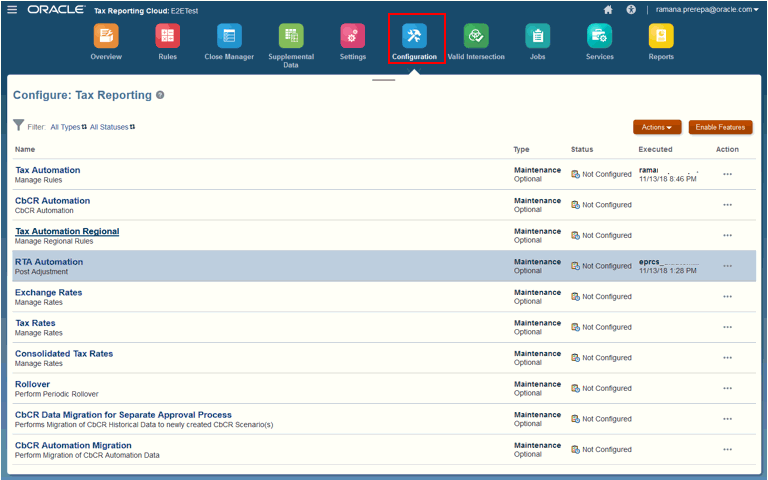
- Selecione Automação RTA.
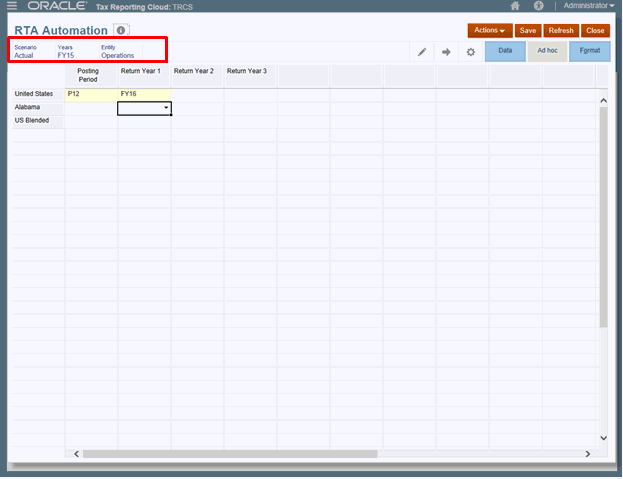
- Opcional: clique em
 para modificar o PDV para o qual a automação RTA foi configurada e depois clique em Aplicar.
para modificar o PDV para o qual a automação RTA foi configurada e depois clique em Aplicar.
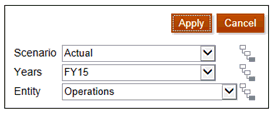
- Na lista suspensa em Período de Contabilização, selecione o período para o qual deseja contabilizar o ajuste de retorno.
- Nas listas suspensas em Ano de Retorno 1, Ano de Retorno 2 e Ano de Retorno 3, selecione o ano de retorno anterior do qual você deseja extrair os ajustes.
Você pode contabilizar retornos de ajuste de até três anos anteriores para o mesmo ano de provisionamento de destino. Use Anos de Retorno 1, 2 e 3 para especificar os anos de retorno anteriores de onde os ajustes serão extraídos. Por exemplo, você pode contabilizar os retornos de ajuste de AF14 e AF15 para P10 de AF16.
- Clique em Salvar.
- Consolide cada cenário, ano, entidade e período para o qual você modificou a automação RTA.